Chưa có sản phẩm trong giỏ hàng.
Hướng Dẫn
Lỗi msvcr100.dll là gì? cách khắc phục lỗi msvcr100.dll nhanh chóng
Lỗi msvcr100.dll là lỗi gì? cách khắc phục lỗi msvcr100.dll như thế nào? Nguyên nhân nào khiển lỗi này xảy ra? Bài viết dưới đây, laptopxachtaycu sẽ hướng dẫn bạn đọc cách khắc phục lỗi này đơn giản và hiệu quả nhất. Cùng đi tìm hiểu chi tiết nhé!
Xem thêm: Tải Xilisoft Video Converter Ultimate Full Crack 2015
Lỗi msvcr100.dll là gì?
Lỗi msvcr100.dll là lỗi chương trình không thể khởi động do máy tính của bạn bị thiếu mất tệp msvcr100.dll. Msvcr100.dll là một trong những tệp nằm trong thư viện Microsoft® C Runtime được phát triển bởi Microsoft Corporation. Nó có chức năng khởi chạy ứng dụng hệ thống.
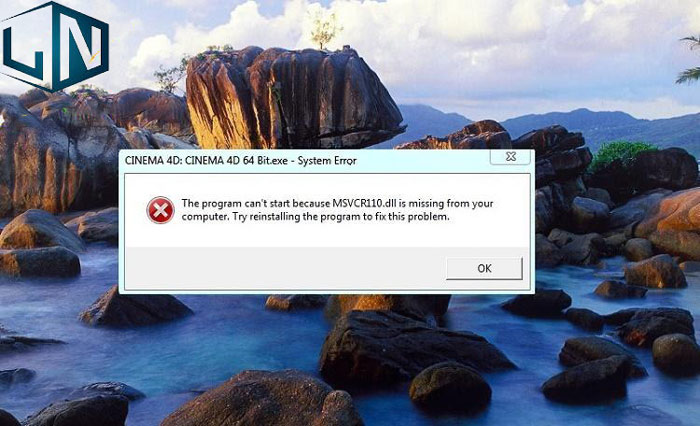
Lỗi này thường xảy ra khi tệp msvcr100.dll của hệ điều hành có vấn đề hoặc có thể tệp msvcr100.dll đã bị mất vì một lý do nào đó, mà không còn tương thích với chương trình, trò chơi dẫn tới lỗi và cũng có thể do Virus xóa mất, tệp bị hỏng.
Thông báo khi máy tính gặp lỗi msvcr100.dll:
“The Program can’t start because MSVCR100.DLL is missing from your computer. Try reinstalling the program to fix this problem.”
Hướng dẫn cách khắc phục lỗi msvcr100.dll:
Lỗi này xuất hiện khá phổ biến trên máy tính, nên cũng có khá nhiều cách khắc phục lỗi này hiệu quả. Bạn có thể áp dụng 1 trong những cách khắc được chúng tôi tổng hợp lại và gửi tới bạn.
1. Cập nhật Microsoft Visual C++:
Bước 1: Tải File cài đặt Microsoft Visual C++ 2010
Bạn tiến hành tải bộ cài đặt Microsoft Visual C++ 2010 mới nhất để khắc phục lỗi này hiệu quả nhất.
Với hệ điều hành Windows bản 32bit: Tải tại đây
Với hệ điều hành Windows bản 64bit: Tải tại đây
Bước 2: Nhấp đúp chuột vào tệp vừa tải về và làm theo hướng dẫn để cài đặt.

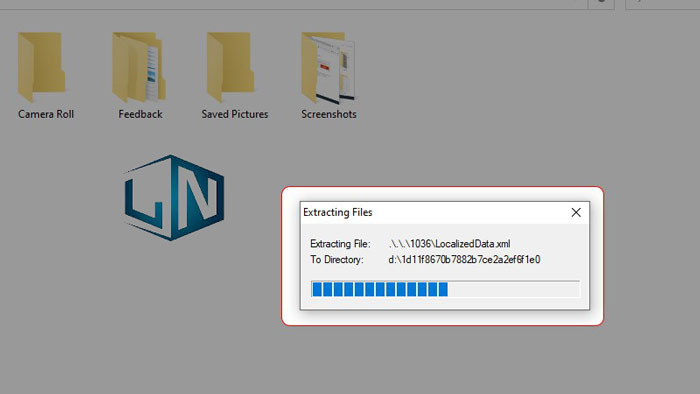
Bước 3: Sau đó, bạn hãy khởi động lại máy tính và chạy lại chương trình xảy ra lỗi để kiểm tra xem sự cố đã được xử lý hay chưa nhé!
2. Thêm tệp msvcr100.dll mới vào máy tính:
Để khắc phục theo cách này, bạn tiến hành theo các bước sau:
Bước 1: Đầu tiên, bạn tiến hành truy cập vào Web tải tệp msvcr100.dll. Tại đây
Bước 2: Tại đây, bạn tìm tệp phù hợp với phiên bản mà máy tính bạn đang sử dụng (win 32bit hoặc 64bit) >> Bạn nhấn chọn Download
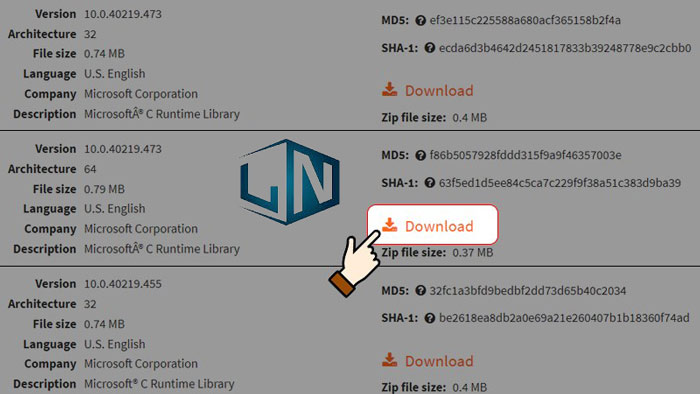
Bước 3: Tiến hành giải nén File đã tải về, sau đó bạn sao chép file msvcr100.dll.
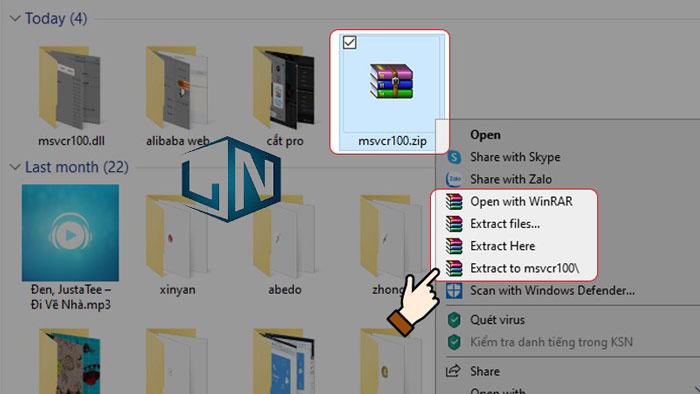
Bước 4: Bạn tìm tới mục thư mục chứa File msvcr100.dll
- C:\Windows\System32 đối với phiên bản Windows 32bit.
- C:\Windows\SysWOW64 đối với phiên bản Windows 64bit.
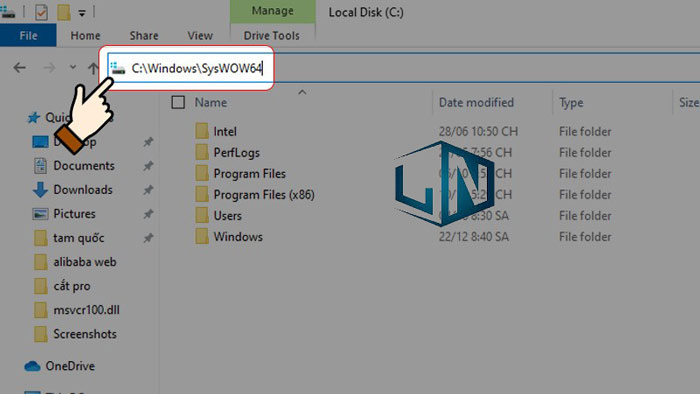
Sau đó, bạn dán tệp msvcr100.dll đã tải về vào thư mục phù hợp với phiên bản máy tính của bạn.
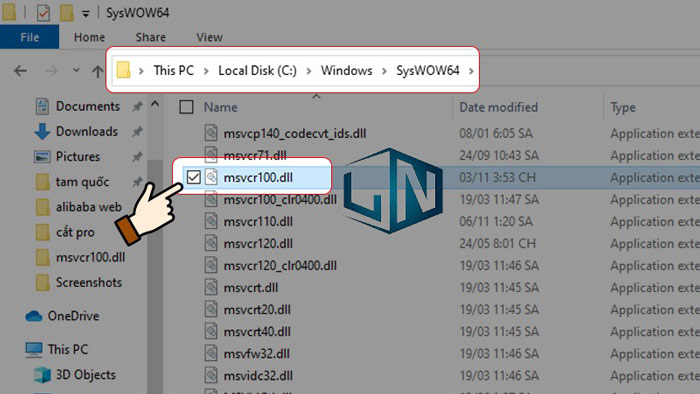
Bước 5: Tiến hành khởi động lại chương trình đã thông báo lỗi, để kiểm tra xem nó đã khắc phục được chưa.
3. Sao chép tập tin msvcr100.dll từ thiết bị khác:
Lưu ý: Cách này chỉ áp dụng với trường hợp máy tính khác có cùng hệ điều hành (windows 10/8.1/7) và cùng phiên bản (32bit/64bit) với laptop, Pc mà bạn đang sử dụng
Các bước thực hiện như sau:
Bước 1: Đầu tiên, bạn tiến hành mở This PC trên máy tính khác.
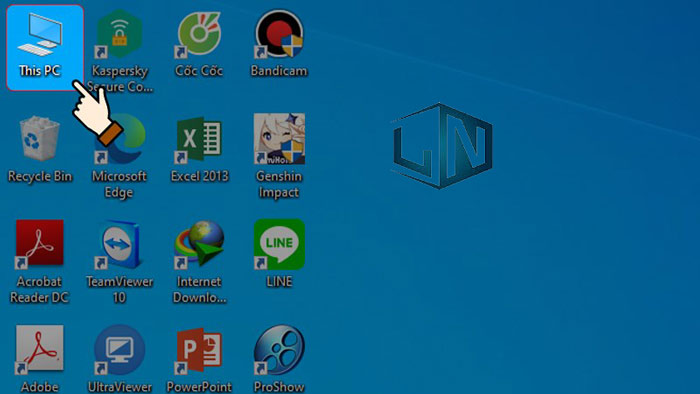
Bước 2: Bạn tìm tới File msvcr100.dll để sao chép.
- C:\Windows\System32 đối với phiên bản Windows 32bit.
- C:\Windows\SysWOW64 đối với phiên bản Windows 64bit.
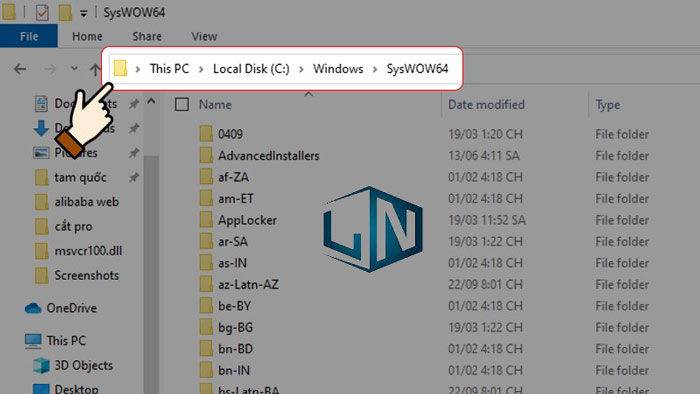
Tìm được msvcr100.dll bạn sao chép tệp msvcr100.dll >> lưu vào USB hay thẻ nhớ.
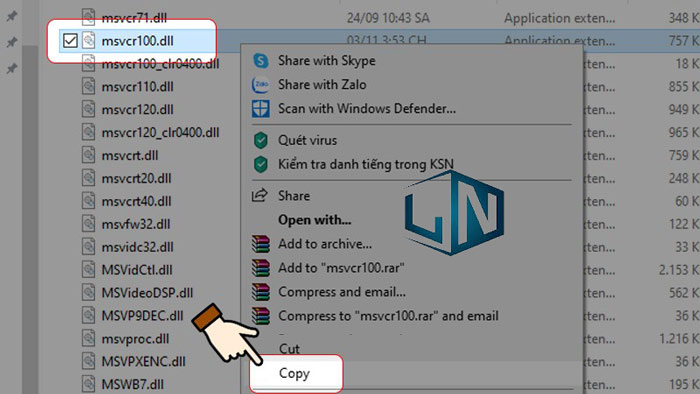
Bước 3: Gắn USB vào máy tính của bạn, dán tệp đã sao chép vào cùng một vị trí.
- C:\Windows\System32 đối với phiên bản Windows 32bit.
- C:\Windows\SysWOW64 đối với phiên bản Windows 64bit.
Bước 4: Tiến hành khởi động lại xem, lỗi đã khắc phục được chưa.
4. Cập nhật Windows Update:
Để cập nhật Windows, bạn tiến hành theo các bước sau:
Bước 1: Sử dụng tổ hợp phím Win + I để mở mục Cài đặt trên máy tính của bạn.
Bước 2: Tiếp đến, bạn gõ từ khóa “Update” vào khung tìm kiếm >> Nhấn chọn vào mục Check for updates.
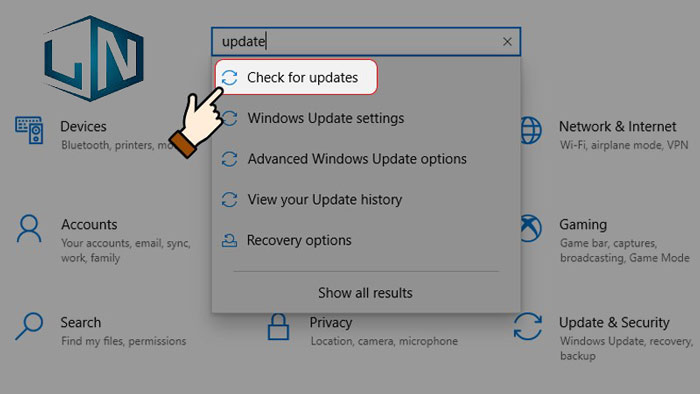
Bước 3: Bạn chọn Check for updates để tiến hành cập nhật các bản vá của Microsoft
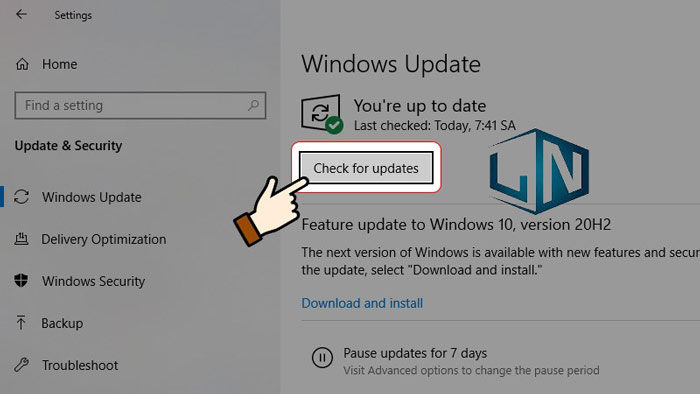
Bước 4: Sau khi cập nhật hoàn tất, bạn tiến hành khởi động lại máy, và thử chạy lại chương trình lúc trước bị lỗi để kiểm tra xem đã khắc phục được tình trạng này chưa.
5. Chạy trình diệt Virus:
Lỗi này xuất hiện đôi khi do các phần mềm độc hại, Virus ăn mất file msvcr100.dll. Nên bạn chạy trình duyệt Virus để khắc phục lỗi này.
Bước 1: Đầu tiên, bạn sử dụng tổ hợp phím Windows + phím I để mở mục cài đặt >> Nhấn chọn mục Update & Security
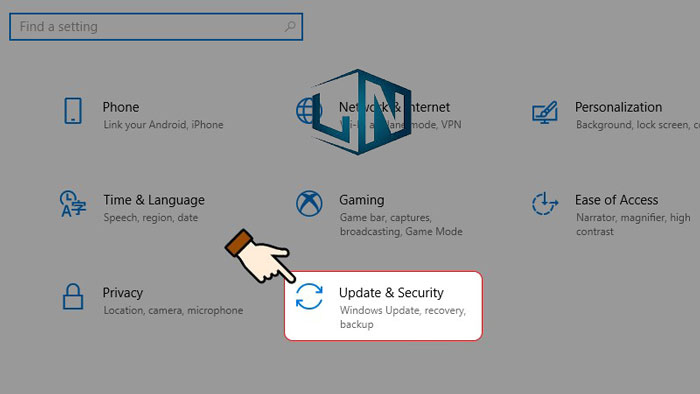
Bước 2: Tiếp đến, bạn chọn Windows Security >> Bạn nhấn chọn Virus & threat protection bên dưới Protection areas.
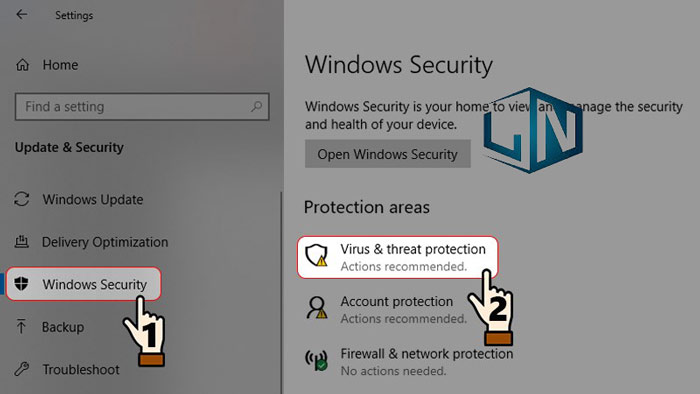
Bước 3: Ở cửa sổ vừa hiện lên, bạn nhấn chọn mục Scan Options
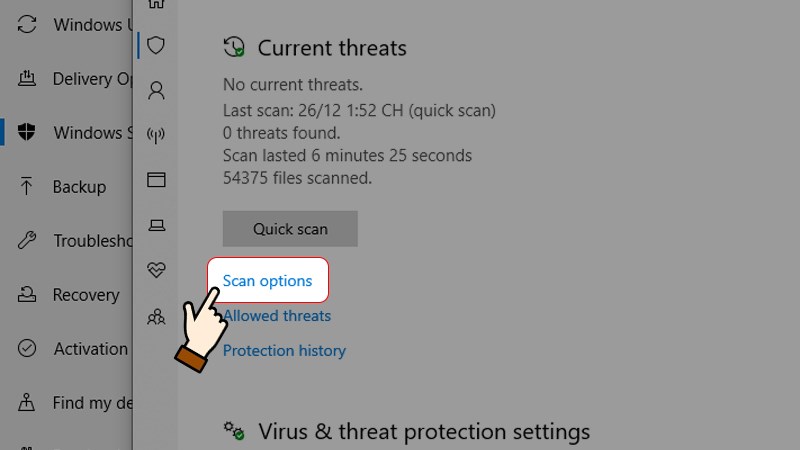
Bước 4: Tiếp đến, bạn nhấn chọn Full Scan và Chọn Scan Now.
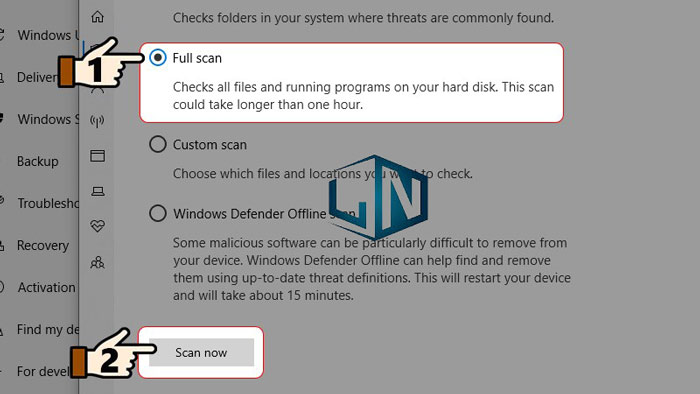
Bước 5: Chờ cho tới khi quá trình quét hoàn tất, hệ thống sẽ hiển thị máy tính của bạn có bị dính virus không hoặc có xuất hiện phần mềm độc hại hay không.
Nếu có, bạn có thể sử dụng Windows Defender để sửa lỗi.
Bước 6: Cuối cùng, bạn tiến hành khởi động lại máy tính của bạn và kiểm tra lại xem lỗi msvcr100.dll đã khắc phục hay chưa.
6. Sử dụng tính năng Repair:
Khắc phục lỗi bằng tính năng Repair, bạn thực hiện như sau:
Bước 1: Đầu tiên, bạn tiến hành tạo USB Boot Windows 10.
Bước 2: Tiếp đến, bạn khởi động lại máy tính của bạn.
Sau đó tiến hành cài đặt Windows như bình thường.
Ở màn hình Install Now, bạn nhấn mục Repair your Computer để truy cập vào bảng tủy chỉnh Advanced Startup.
Bước 3: Ở cửa sổ mới hiện lên, bạn nhấn chọn Troubleshooting > Chọn Advanced.
Bước 4: Bạn nhấn chọn phần Startup Repair và đợi cho quá trình sửa chữa hoàn tất.
7. Sử dụng tính năng Registry Cleaner của phần mềm CCleaner:
Phần mềm CCleaner không những giúp bạn dọn dẹp các tệp tin rác, nó còn có khả năng khắc phục các lỗi tệp phát sinh khá hiệu quả.
Các bước thực hiện như sau:
Bước 1: Đầu tiên, bạn tiến hành mở ứng dụng CCleaner và nhấn vào mục Registry
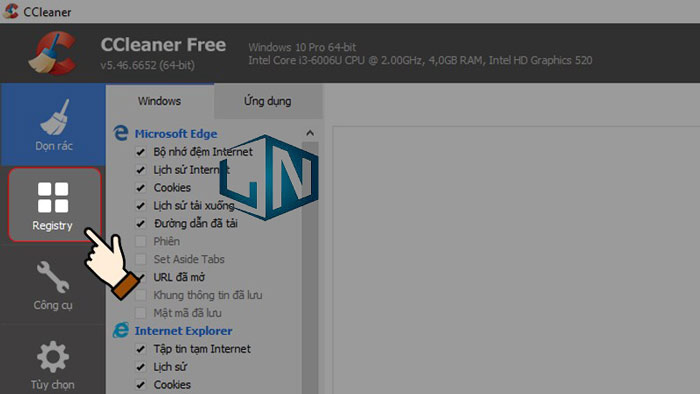
Bước 2: Tiếp đến, bạn nhấn chọn mục Hỏng DLL dùng chung và chọn tính năng Quét các vấn đề.

Bước 3: Chờ cho quá trình này quét hoàn tất, nhấn chọn mục Fix Selected Issues… nếu xuất hiện vấn đề cần sửa chữa.

Bước 4: Tiến hành khởi động lại chương trình đã thông báo lỗi để kiểm tra xem sự cố đã được khắc phục chưa.
Xem thêm: Tải Wireless Network Watcher bản chuẩn
Related posts:
Hướng dẫn tải và cài đặt Mobile Legends trên máy tính
Các phương pháp hack máy tính và cách đề phòng
Mới 100% Dell Inspiron 3511 Core i5 1135G7, 16Gb, SSD 512Gb, ON, 15.6 FHD NK
Hướng dẫn cách đăng ký tài khoản Instagram trên máy tính chỉ trong 1 phút
Onekey Ghost - Tạo và bung ghost cho máy tính bằng cú nhấp chuột
Laptop cho sinh viên logistics phù hợp nhất năm 2022
Tải IDM Crack Win 10 bản chuẩn đã Test OK 100%
Tổng hợp 10+ trò đùa thú vị trên máy tính có thể bạn chưa biết
Cách Root Android không cần máy tính với Kingroot
Tải Adobe Prelude 2020 Full bản chuẩn [Test 100% OK]



